Importante: Si el menú que visualizas a continuación es diferente a esta guía, consulta el siguiente enlace.
Para eliminar los empleados que ya tienes creados en el sistema, puedes ingresar por las siguientes rutas:
1. Te diriges por el módulo: Nómina – Empleados
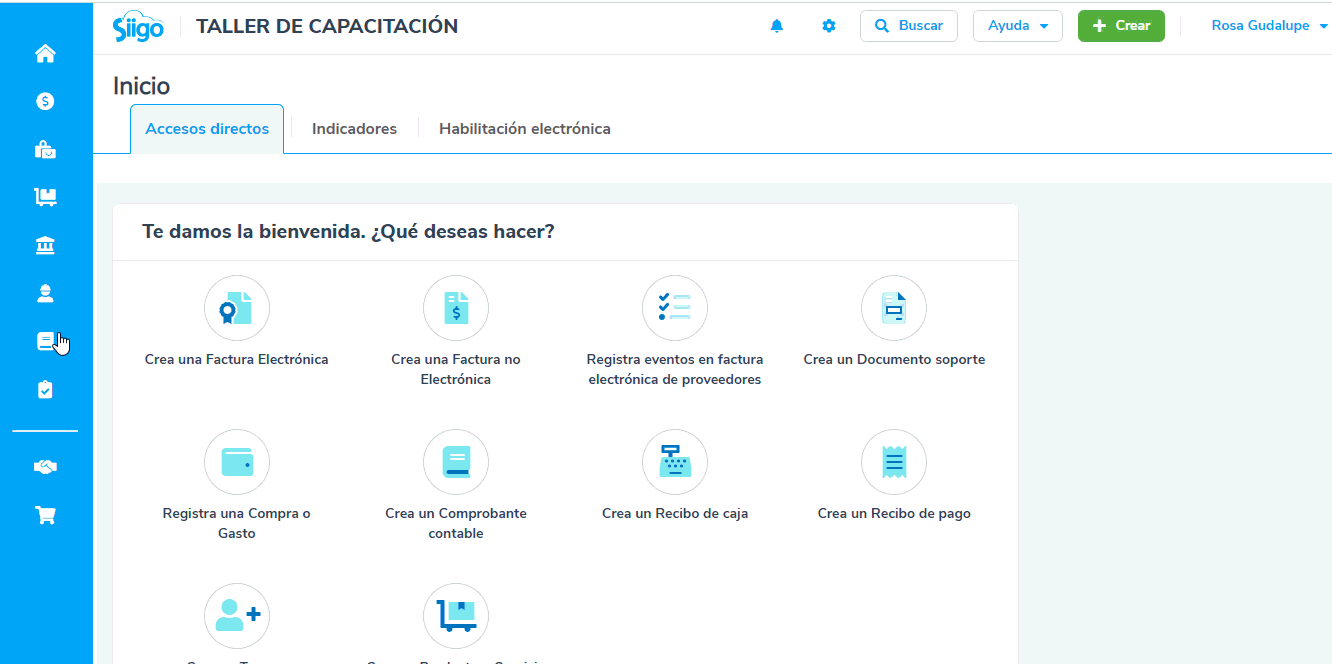
Allí das clic sobre el nombre del empleado que vas a eliminar.
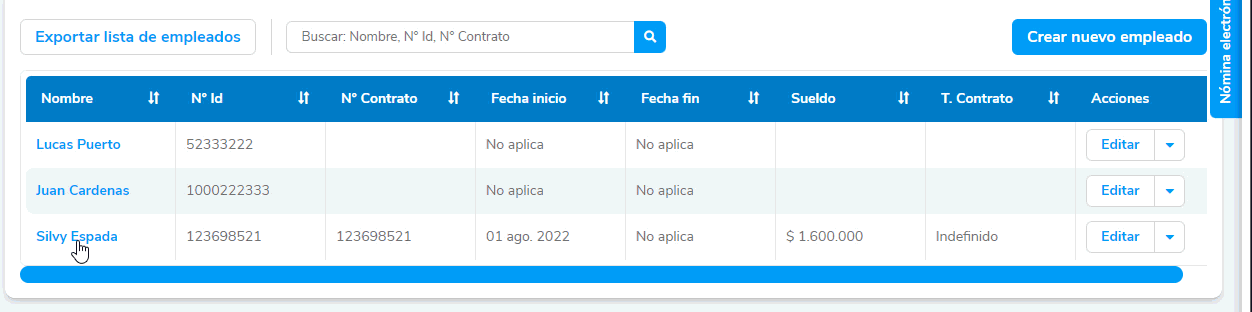
2. Buscas al empleado directamente desde el ícono de la lupa, ingresando el nombre y seleccionando la opción Empleado.
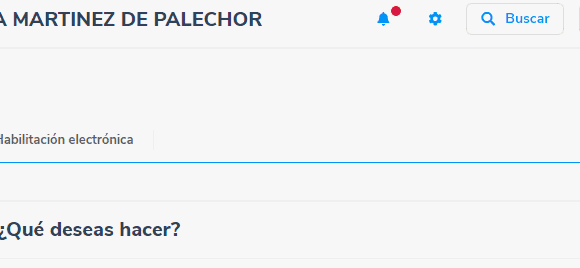
Al seleccionarlo, por cualquiera de estas dos rutas, podrás visualizar los datos del empleado y contrato. En la parte superior derecha das clic en el ícono![]() que se encuentra al lado del botón Editar y luego seleccionas la opción de «Eliminar empleado».
que se encuentra al lado del botón Editar y luego seleccionas la opción de «Eliminar empleado».
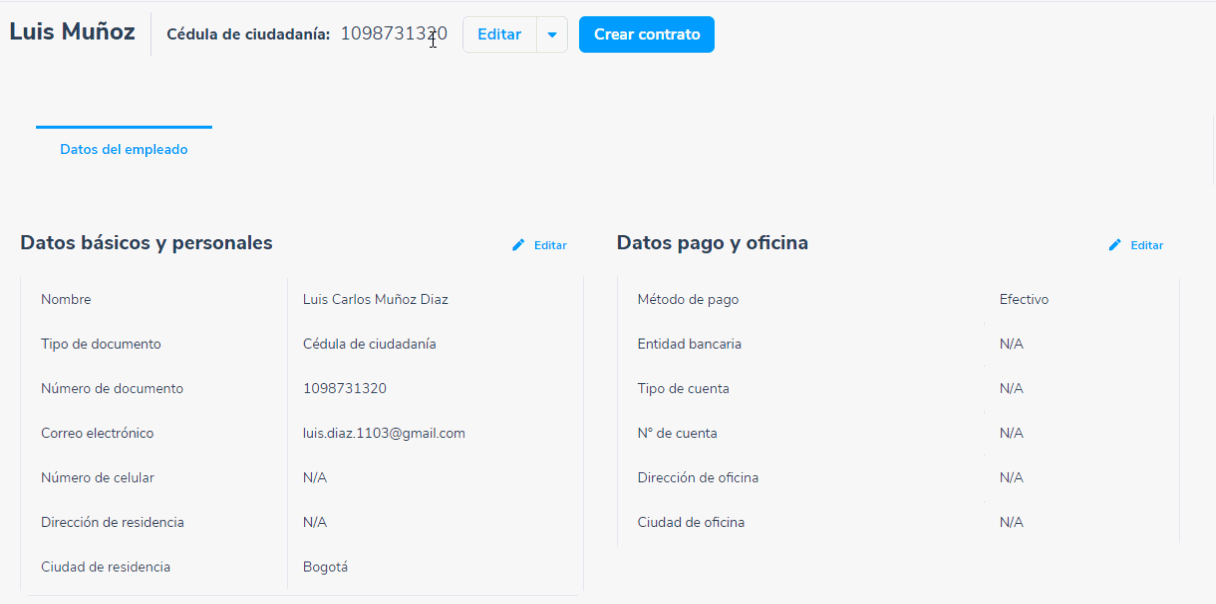
De esta forma visualizarás una ventana, donde es necesario confirmes con el botón![]() que estás seguro de eliminarlo.
que estás seguro de eliminarlo.
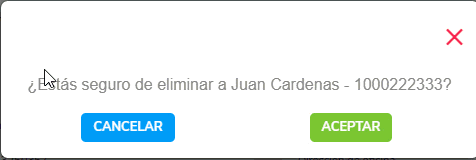
Importante: Recuerda que el sistema solo te permitirá eliminar el empleado, si no tiene un contrato relacionado.
